M227fdw 无线连接不上
来源:网络收集 点击: 时间:2024-05-06搜索不到需要连接的路由器信号,或者搜索到了连接提示连接失败。
 解决方法:1/4
解决方法:1/4首先请用手机或电脑确认能否搜索到路由器信号,能否正常连接,确认路由器本身是否正常。请同时确认路由器名称,建议设置为全英文+数字,尽量不要使用中文名,尤其不要有繁体或者特殊字符(如)。特殊字符非常容易影响打印机识别路由器信号以及无线正常连接。如路由确实使用中文名或有特殊字符,建议修改路由器名称后再尝试连接。
 2/4
2/4确认其他设备连接正常、路由器没有中文或有中文/特殊字符已修改成英文还是无法连接,请启用打印机无线直连(Wi-Fi Direct)功能并用手机或者电脑进行连接,具体操作步骤可以参考文档:M227fdw 如何设置无线直连(Wi-Fi Direct)连接。连接后打开网页浏览器,在网址栏输入192.168.223.1后访问打印机EWS管理界面。
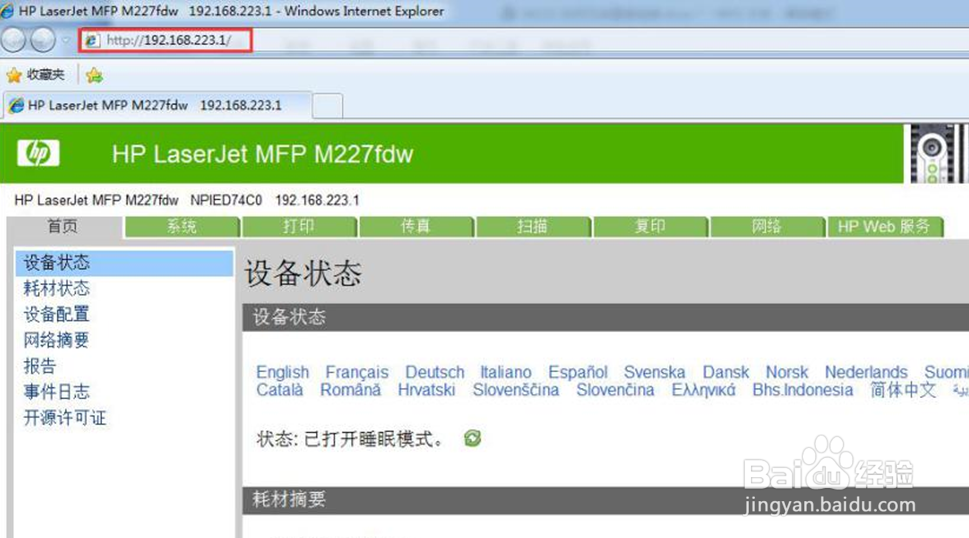 3/4
3/4进入EWS界面后,点击网络标签页,在左侧菜单找到无线配置选项,查看需要连接的路由器名称,如果有看到无线频段频率,说明使用的路由器为双频路由。M227fdw支持2.4 Hz频段,如果是默认的2.4/5 GHz自动选择就可能出现无法连接、连接上也无法使用的问题,请选择仅2.4 GHz,重新在下方网络名称(SSID)列表中选中路由输入密码再连接尝试。
 4/4
4/4如果还是连接不上请尝试连接其他路由或者手机开启临时热点连接测试,确认是否路由器设置与打印机兼容问题。
如果其他路由可以正常连接,可能是路由器设置问题,建议重启或者重置路由器尝试;如果所有路由器都连接不上,可能为打印机无线网卡问题。尝试复位打印机(参考场景二),复位后问题依旧建议送至当地维修中心检测打印机。
常见问题场景二:1/3点击无线设置向导后一直卡在搜索界面,搜索不到任何信号。
 2/3
2/3操作方法:
请先确认当前环境可以搜索到多个路由信号,如果确实只有一个路由信号,建议手机开启热点后重新搜索尝试。如果还是搜索不到,将打印机关机再拔掉打印机电源线,等待5分钟后更换一个电源插座重新启动,请不要将电源接口连接在插线板上。
 3/3
3/3请尝试复位打印机,在开机等待屏幕显示HP Logo后按住屏幕左下角区域直到出现Permanent…英文后放手,按提示重设语言、地区、自己管理,重新回到待机界面。复位完成再次搜索无线信号,如问题依旧建议送至当地维修中心检测打印机。
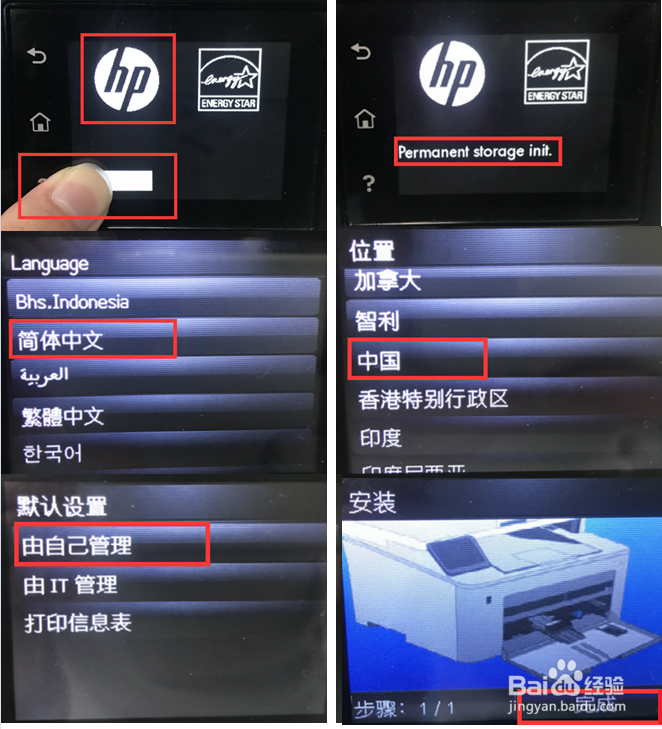
版权声明:
1、本文系转载,版权归原作者所有,旨在传递信息,不代表看本站的观点和立场。
2、本站仅提供信息发布平台,不承担相关法律责任。
3、若侵犯您的版权或隐私,请联系本站管理员删除。
4、文章链接:http://www.ff371.cn/art_694417.html
 订阅
订阅